-
 软件下载
软件下载
-
MapGIS 6.7破解版
2022-07-11 16:59:20 ID:3391d29
MapGIS 6.7破解版介绍
MapGIS是一款通用类的地理信息系统,是中国拥有自主知识版权的软件,也是目前全球唯一能够搭建式GIS数据中心集成的相关开发平台。它能帮助用户对空间数据进行采集、存储、检索、分析和图形表示,帮助用户们制作出更加精密的复杂地形图以及地质图,让用户能够更好地进行相关地质工作。它能够对行业进行立足,并且深入到业务的相关细节,也对强大的数据中心集成技术支持,完成对各种行业的运行系统整合,包含关键的信息,轻松的就能完成对数据的集成,也能对数据完成管理,简单高效轻松可靠的用户界面!它支持用户对图库的建立、修改、删除、漫游等一系类操作,可将图像、录像等多媒体数据作为图元的属性进行存放,也为用户提供了区对区、线对区、点对区、区对点等叠加的分析,还可以对随机采样的高程数据点进行网格化,非常的专业且实用。欢迎有需求的朋友前来下载体验!
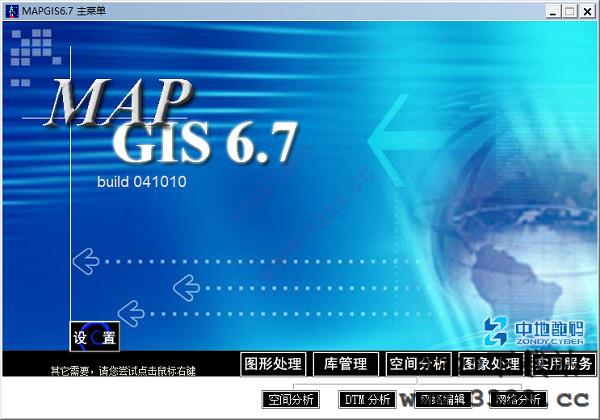
2.用户可将图像、录像等多媒体数据作为图元的属性进行存放
3.为用户提供了区对区、线对区、点对区、区对点等叠加的分析
4.全新的网格化功能,可以对随机采样的高程数据点进行网格化

软件功能
1. 引入数据层的概念,支持数据层的目录管理,包括对某一数据层的重命名、复制和删除等操作。
2. 数据类型同时支持32位浮点型和整型,前者用于连续分布的数据(如地形数据),后者可用于不连续分布数据(如栅格统计分类结果数据)。
3. 数据层平移变换,允许在不改变数据的基础上,修改原始数据层的起始坐标和网格分辨率。
4. 数据层之间的数学运算及条件选取功能。
5. 数据层中有效值与无效值之间的条件转换功能。
6. 数据层的滤波处理功能,提供均值低通、高通增强和自定义滤波算子三种方式可选。
7. 数据层中像元的累积操作,包括累加+=、累减-=、累乘*=、累除/=等操作。
8. 数据层中像元的聚集分析操作,提供原始分辨率修改/不修改两种方式;前者是一种不通过重采样方式提取较粗分辨率数据的方法;后者则根据分块区域内的统计结果,去修改原始分块区域的值。
9. 数据层中像元的邻域统计分析操作,通过一定大小窗口在原始数据上的滑动,根据窗口内的统计结果,修改原始像元的值。
10. 根据分类数据层,根据分类区域的统计结果,修改原始数据层对应区域的值。
11. 地形因子计算功能:新增曲率的计算。
12. 提供栅格数据层与矢量区域之间的相互转换功能。
13.对整型数据层增加VAT(属性值表)的创建、浏览、条件提取等功能。
14.整型数据层的区域几何统计(面积、周长、厚度、质心)功能、小区过滤功能和区域分组功能。

安装步骤
1、在本站下载该软件,压缩之后双击.exe,进入安装向导界面,点击“下一步”继续

2、选择好安装目录,这里建议安装在D盘,点击“下一步”继续

3、选择需要安装的组件,点击“下一步”继续

4、输入要添加的程序管理器组名称,点击“下一步”继续

5、准备安装MapGIS软件,点击“下一步”开始安装

6、正在安装当中,过程缓慢,请耐心等候

7、MapGIS已经成功安装在你的计算机,点击“完成”退出安装界面


2、mapgis软件的使用在任何情况都需要软件狗的支持,软件狗包含mapgis的服务;

3、打开软件狗后,右下角出现绿色图标

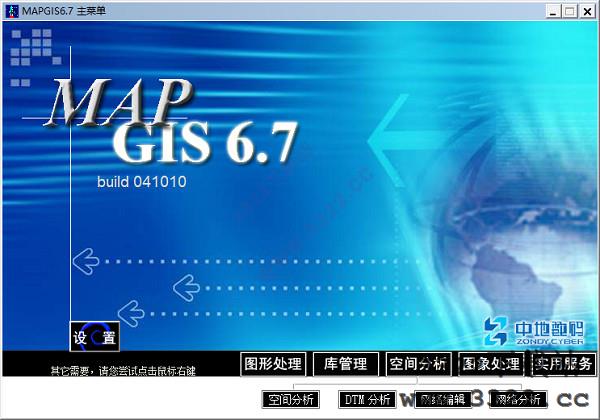
2、点击图形处理中的输入编辑,进入如下界面

3、点击升级即可进入升级的操作界面,包括了原始目录的文件、结果的文件、文件升级之后版本

4、可以对系统的环境进行快速的设置,包括了各种需要功能的选择

1.首先在MapGIS编辑窗口的最左侧界面右击,点击新建工程图例
2.弹出一个创建的图例窗口,点击要创建的图例类型,例如线属性
3.在名称处输入你的线属性的名称,点击图例参考
4.在这个界面把其更改为要求的类型,点击确定
5.点击页面中间的插入,此时一个属性就已经做好了,多个图例,都用这种方法进行插入
6.点击全部保存
7.不要点击确定,一定要进行重新命名
二、MapGIS如何将图导出为图片格式?
1.打开要输出的MapGI格式地形图,在软件工作台单击鼠标右键,出现下拉菜单,选择“工程输出编辑”
2.弹出“工程输出编辑”对话框,在版面定义选项中下拉选择“系统自动检测幅面”
3.在页面描述下边空白处单击鼠标右键,弹出下拉菜单选择“还原显示”可以预览图所在幅面,选择“移动”可以移动地图所在版面位置
4.其他默认,点击确定。回到工作页面。然后分别保存工作文件和工程文件
5.点击菜单“工程输出”,进入工程输出程序页面
6.点击菜单“R光栅输出”,下拉菜单中选择“生成jpeg图像”或“生成gif图像”及“生成tiif图像”均可。一般选择生成gpeg格式够了
7.弹出设置分辨率,选择RGB格式:300
8.确定后开始生成图片
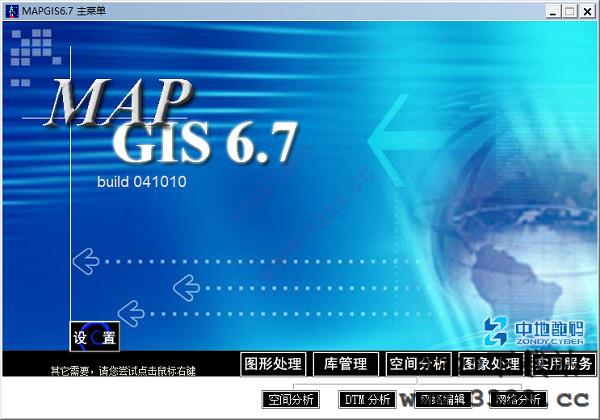
软件特色
1.支持用户对图库的建立、修改、删除、漫游等一系类操作2.用户可将图像、录像等多媒体数据作为图元的属性进行存放
3.为用户提供了区对区、线对区、点对区、区对点等叠加的分析
4.全新的网格化功能,可以对随机采样的高程数据点进行网格化

软件功能
1. 引入数据层的概念,支持数据层的目录管理,包括对某一数据层的重命名、复制和删除等操作。
2. 数据类型同时支持32位浮点型和整型,前者用于连续分布的数据(如地形数据),后者可用于不连续分布数据(如栅格统计分类结果数据)。
3. 数据层平移变换,允许在不改变数据的基础上,修改原始数据层的起始坐标和网格分辨率。
4. 数据层之间的数学运算及条件选取功能。
5. 数据层中有效值与无效值之间的条件转换功能。
6. 数据层的滤波处理功能,提供均值低通、高通增强和自定义滤波算子三种方式可选。
7. 数据层中像元的累积操作,包括累加+=、累减-=、累乘*=、累除/=等操作。
8. 数据层中像元的聚集分析操作,提供原始分辨率修改/不修改两种方式;前者是一种不通过重采样方式提取较粗分辨率数据的方法;后者则根据分块区域内的统计结果,去修改原始分块区域的值。
9. 数据层中像元的邻域统计分析操作,通过一定大小窗口在原始数据上的滑动,根据窗口内的统计结果,修改原始像元的值。
10. 根据分类数据层,根据分类区域的统计结果,修改原始数据层对应区域的值。
11. 地形因子计算功能:新增曲率的计算。
12. 提供栅格数据层与矢量区域之间的相互转换功能。
13.对整型数据层增加VAT(属性值表)的创建、浏览、条件提取等功能。
14.整型数据层的区域几何统计(面积、周长、厚度、质心)功能、小区过滤功能和区域分组功能。

安装步骤
1、在本站下载该软件,压缩之后双击.exe,进入安装向导界面,点击“下一步”继续

2、选择好安装目录,这里建议安装在D盘,点击“下一步”继续

3、选择需要安装的组件,点击“下一步”继续

4、输入要添加的程序管理器组名称,点击“下一步”继续

5、准备安装MapGIS软件,点击“下一步”开始安装

6、正在安装当中,过程缓慢,请耐心等候

7、MapGIS已经成功安装在你的计算机,点击“完成”退出安装界面

破解方法
1、安装之前打开软件狗
2、mapgis软件的使用在任何情况都需要软件狗的支持,软件狗包含mapgis的服务;

3、打开软件狗后,右下角出现绿色图标

使用方法
1、进入软件的主界面,可以对主菜单的功能选择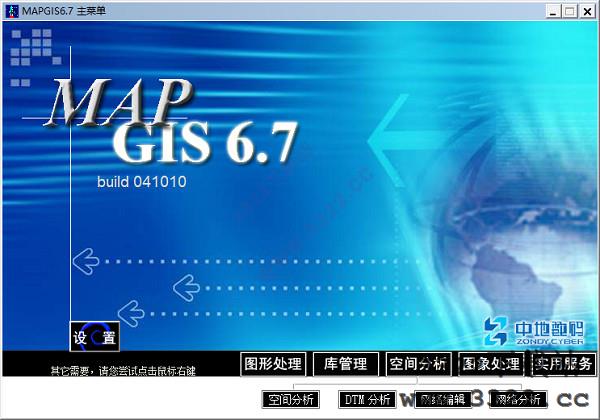
2、点击图形处理中的输入编辑,进入如下界面

3、点击升级即可进入升级的操作界面,包括了原始目录的文件、结果的文件、文件升级之后版本

4、可以对系统的环境进行快速的设置,包括了各种需要功能的选择

常见问题
一、MapGIS如何做图例?1.首先在MapGIS编辑窗口的最左侧界面右击,点击新建工程图例
2.弹出一个创建的图例窗口,点击要创建的图例类型,例如线属性
3.在名称处输入你的线属性的名称,点击图例参考
4.在这个界面把其更改为要求的类型,点击确定
5.点击页面中间的插入,此时一个属性就已经做好了,多个图例,都用这种方法进行插入
6.点击全部保存
7.不要点击确定,一定要进行重新命名
二、MapGIS如何将图导出为图片格式?
1.打开要输出的MapGI格式地形图,在软件工作台单击鼠标右键,出现下拉菜单,选择“工程输出编辑”
2.弹出“工程输出编辑”对话框,在版面定义选项中下拉选择“系统自动检测幅面”
3.在页面描述下边空白处单击鼠标右键,弹出下拉菜单选择“还原显示”可以预览图所在幅面,选择“移动”可以移动地图所在版面位置
4.其他默认,点击确定。回到工作页面。然后分别保存工作文件和工程文件
5.点击菜单“工程输出”,进入工程输出程序页面
6.点击菜单“R光栅输出”,下拉菜单中选择“生成jpeg图像”或“生成gif图像”及“生成tiif图像”均可。一般选择生成gpeg格式够了
7.弹出设置分辨率,选择RGB格式:300
8.确定后开始生成图片
相关资讯
- 10-03NBA2KOL2经理模式怎么玩,nba2kol2经理模式有经验吗
- 10-03热血无赖存档位置在哪,热血无赖游戏存档目录在哪里
- 10-03《魔兽世界》怀旧服最强弓介绍,魔兽世界怀旧服猎人弓排行
- 10-03虐杀原形作弊码大全(虐杀原形作弊码)
- 10-03《魔兽世界》辛多雷金杖在哪里刷,《魔兽世界》辛多雷金杖在哪里刷啊
- 10-03问道手游金系怎么加点最好,问道手游金系怎么加点最好1到70
- 10-03大话西游手游拼图任务福泽天下图文攻略,大话西游手游拼图任务详细攻略,大话手游福泽天下技巧
- 10-03怪物猎人ol各类武器派生路线大全,怪猎世界武器派生图鉴
- 10-03《dota2》6.86版本更新全部内容详情解析,dota2 6.88版本
- 10-03QG打野Swift永猎双子千珏S6天赋符文出装一览,"p":true
- 站长推荐
- 热门排行
- 推荐资讯
-
- 04-06艾尔登法环新手开荒武器 艾尔登法环新手开荒武器推荐
- 04-14艾尔登法环月光大剑技能怎么放(艾尔登法环怎样才能发动祈祷技能)
- 04-16阴阳师凋零之梦阵容(阴阳师逐鹿之争怎么过)
- 04-23《樱花校园模拟器》爱情药水获取攻略 爱情药水在哪
- 05-16siemens(含破解激活补丁)64位汉化破解版(siemens西门子)
- 05-17苹果12如何使用搜狗输入法(苹果12怎么设置搜狗输入法)
- 06-07命运冠位指定南瓜攻略(命运冠位指定万圣节攻略)
- 06-17梦幻西游符石合成技巧(梦幻西游符石合成技巧)
- 06-18迷你世界怎么驯服豹子当坐骑(迷你世界怎么驯服豹子当坐骑)
- 06-19苹果itunes怎么用(苹果itunes怎么用)


















